Przegrzanie to jeden z problemów, którego nie można przeoczyć. Wszystko zaczyna się od rzadkich wyłączeń, ale regularne wysokie temperatury robocze z czasem będą miały negatywny wpływ zarówno na wydajność komputera, jak i na części sprzętowe.
A kiedy to się stanie, komputer nie uruchomi się z różnych powodów. To najgorszy scenariusz, z którym będziesz mieć do czynienia właśnie tam.
Jest tylko tyle rzeczy, które możemy doradzić, gdy wystąpi coś takiego, ale przygotowaliśmy listę możliwych sposobów rozwiązania tego problemu. Ponadto dodaliśmy kilka dodatkowych procedur, aby zapewnić, że nie nastąpi już przegrzanie. Sprawdź je poniżej.
Komputer przegrzał się i nie chce się uruchomić: wyjaśnienie i sposób jego ponownego uruchomienia
- Poczekaj na czas odnowienia
- Poprawianie oprogramowania za pomocą SpeedFan
- Sprzęt komputerowy
Rozwiązanie 1 — Poczekaj na czas odnowienia
Na początek zaczekaj chwilę i spróbuj ponownie. Przez większość czasu trudno jest stale wystawiać na działanie wysokich temperatur, aby uszkodzić komputer.
Zasadniczo Twoja płyta główna jest zaprogramowana do wyłączania się w przypadku nienormalnie wysokiej temperatury procesora lub GPU jako środka ostrożności. Mając to na uwadze, jest czas odnowienia, po którym komputer rozpocznie się normalnie.
Z drugiej strony, jeśli nadal nie możesz uruchomić komputera po, powiedzmy, 15 minutach, z przykrością informujemy, że pewna część sprzętu jest prawdopodobnie śmiertelnie uszkodzona.
Domyślamy się, że ciągła ekspozycja na wysokie temperatury ma krytyczny wpływ na płytę główną, procesor graficzny lub procesor. W takim przypadku nie można nic więcej zrobić, niż skontaktować się z serwisem i wymienić komponenty, których dotyczy problem.
- Przeczytaj także: 6 najlepszych oprogramowania do informacji o płycie głównej w użyciu
Rozwiązanie 2 — Poprawianie oprogramowania za pomocą SpeedFan
Istnieją dwa sposoby ochrony i utrzymania komputera w związku z wysokimi temperaturami. Po pierwsze, spójrzmy na część oprogramowania. Większość komputerów samodzielnie monitoruje temperaturę i samodzielnie reguluje chłodzenie, ale można je również zwiększyć ręcznie.
Korzystając z oprogramowania innych firm, możesz manipulować wentylatorami i monitorować temperaturę na komputerze i laptopie. Dodając dodatkową moc do chłodnic, unikaj problemu przegrzania.
Pierwszy program, który przychodzi nam do głowy, jest bardzo ceniony Szybki wentylator.
SpeedFan to sprytne i małe narzędzie, które zapewnia całkowitą kontrolę nad systemem chłodzenia. Dzięki niemu będziesz mógł ręcznie regulować prędkość wentylatorów lub skorzystać z zaawansowanej zautomatyzowanej funkcji i pozwolić jej zadziałać.
Możesz pobrać SpeedFan za darmo, klikając ten link. A jeśli nie jesteś zadowolony z tego, co ma do zaoferowania, zapoznaj się z tym artykułem, aby znaleźć realne alternatywy.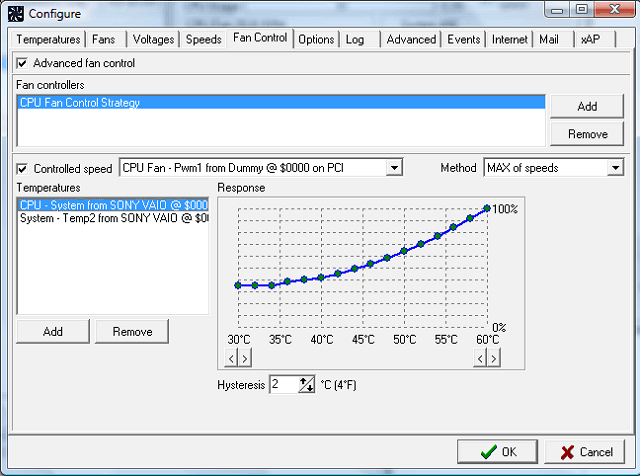
- CZYTAJ TAKŻE: Top 6 tabletów chłodzących do tabletów USB, aby zwalczyć upał
Rozwiązanie 3 — Sprzęt
Przejdźmy teraz do części sprzętowej i dajmy ci wgląd w to. Dodatkowe chłodnice są zawsze mile widziane. Przez większość czasu konfiguracja komputera jest wyposażona odpowiednio w procesor, zasilacz i chłodnice GPU.
Ale, jak widać na podstawie prostego spojrzenia z tyłu obudowy komputera, są puste przedziały na dodatkowe chłodziarki. Jeśli jesteś zapalonym graczem, pamiętaj o dodaniu niektórych z nich, aby znacznie ograniczyć ogrzewanie.
Ponadto prawdopodobnie powinieneś zmienić pastę termiczną. Ten podobny do gumy smar odgrywa ważną rolę w utrzymywaniu ciepła przepływającego ze źródła ciepła (CPU) przez radiator.
Z czasem utraci swój pierwotny stan i nie zapewni procesorowi wymaganej ochrony. Pamiętaj więc, aby to zmienić i poszukać ulepszeń. Jeśli nie wiesz, jak to zrobić, poinformuj się, aby uniknąć dodatkowych problemów.
Że należy to zrobić. Nie zapomnij opublikować swoich pytań lub sugestii w sekcji komentarzy poniżej. Chętnie usłyszymy od ciebie.





